Använd Läggdags för att spåra din sömn på din iPhone
Ställ in den tid du vill avsätta för sömn varje natt, så påminner appen Klocka dig om när det är läggdags och låter dig vakna till ett alarm.
Funktionen Läggdags är endast tillgänglig i iOS 13 eller tidigare. Om du använder iOS 14 eller senare kan du läsa om hur du spårar din sömn på Apple Watch och använder Sömn på iPhone.
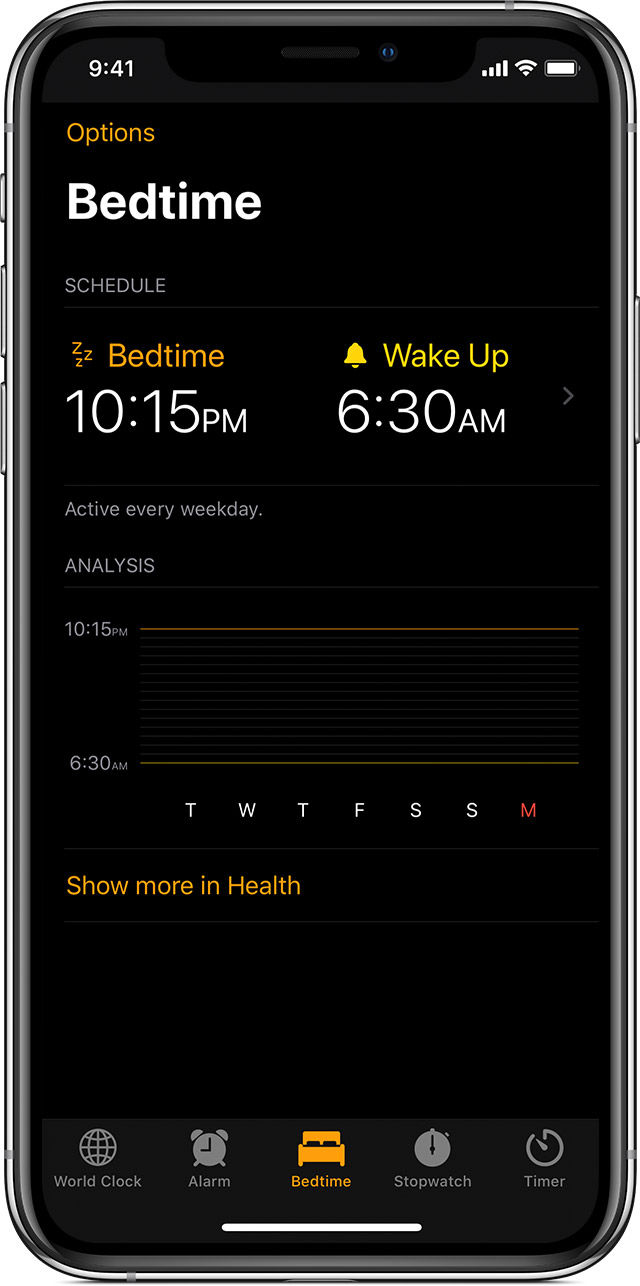
Ange läggdags
Första gången du anger läggdags får du några frågor av appen Klocka:
Öppna appen Klocka och tryck på fliken Läggdags.
Tryck på Kom igång och välj dina inställningar.
Tryck på Klar.
När du har angett läggdags får du en påminnelse av din iPhone när det är dags att lägga sig, och ett alarm hörs när det är dags att vakna.
Slå på och stänga av Läggdags
Öppna appen Klocka och tryck på fliken Läggdags.
Tryck på Läggdags eller Väckning under Schema.
Slå på och stäng av Läggdags-schema i det övre högra hörnet.
Då stängs både påminnelsen om läggdags och väckningsalarmet av.
Ändra tid och vilka dagar du vill få en påminnelse eller ett alarm
Öppna appen Klocka och tryck på fliken Läggdags.
Tryck på Läggdags eller Väckning under Schema.
Dra knappen Läggdags eller knappen Alarm . När du drar ändras påminnelsen för läggdags och väckningsalarmet automatiskt.
Tryck på de dagar du vill få påminnelser eller alarm under Veckodagar aktivt. Aktiva dagar är orangefärgade.
Följ din sömnhistorik
Öppna appen Klocka och tryck på fliken Läggdags.
Rulla ner till din Analys som visar hur du har sovit nyligen.
Om du använder din iPhone när du borde vara i säng får du inte räkna den tiden. Om du ställer alarmet på snooze uppdateras tiden du är kvar i sängen därefter.
Data från Läggdags visas också automatiskt i appen Hälsa.
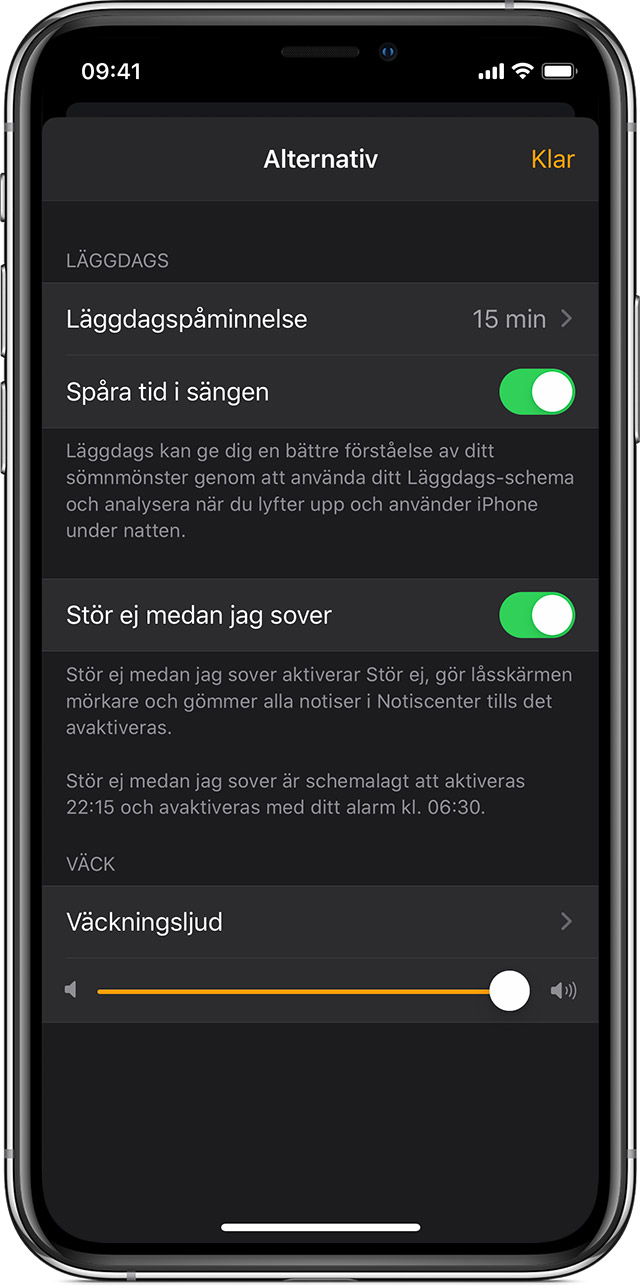
Så här ändrar du inställningarna
Öppna appen Klocka och tryck på fliken Läggdags.
Tryck på Alternativ i det övre vänstra hörnet.
Detta kan du ändra:
Ange när du vill ha en påminnelse om att lägga dig.
Stänga av eller slå på Spåra tid i sängen. Det ger dig en bättre förståelse för ditt sömnmönster om du spårar när du använder din iPhone under natten.
Stänga av eller slå på Stör ej medan jag sover. Under läggdags tonas låsskärmen ned, samtal och påminnelser som tas emot när enheten är låst är ljudlösa och notiser hamnar i din historik.
Välj ett väckningsljud för ditt alarm.
Ändra hur högt alarmet ska vara.
Tryck på Klar.
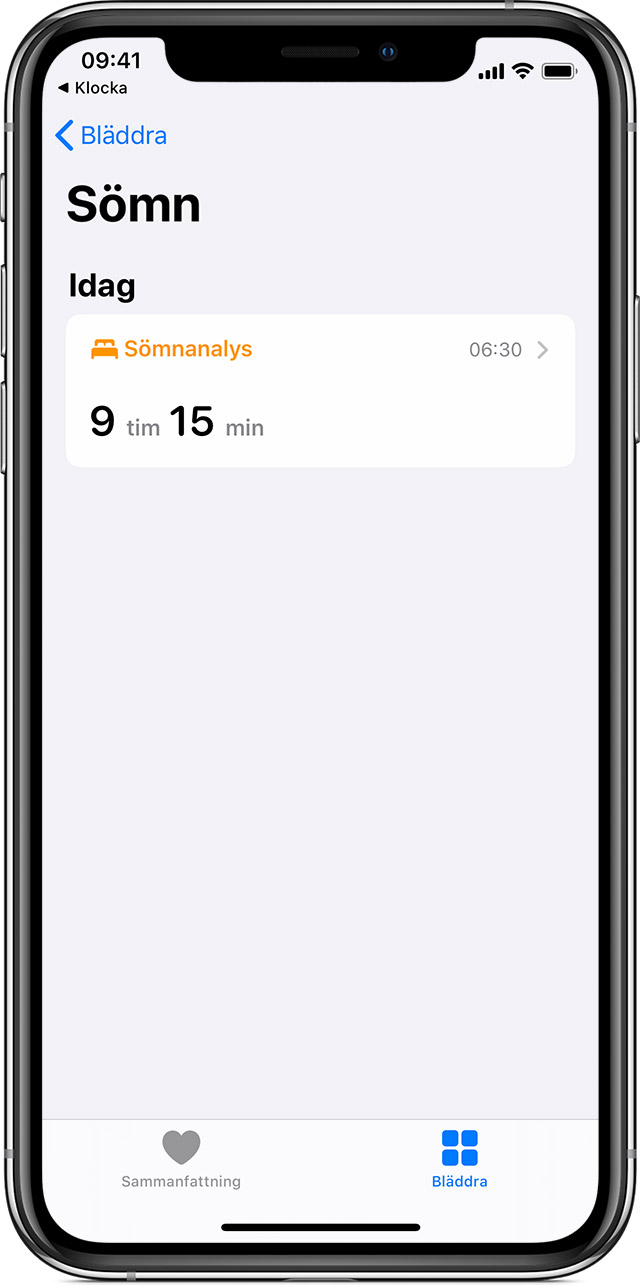
Så här visar du din historik i appen Hälsa
Om du själv vill hålla koll på din sömnanalys i iOS 13 öppnar du appen Klocka, trycker på fliken Läggdags och trycker sedan på Visa mer i Hälsa. Din sömnanalys visar hur mycket tid du är i säng eller sovande.
Läggdags i appen Klocka följer hur mycket tid du är i säng, men inte hur länge du sov eller hur mycket du rörde dig. Apple Watch följer inte heller sömn eller tid i sängen.
Om du vill följa hur mycket tid du sover kan du använda en sömnmätare med appen Hälsa. Du kan själv ange hur länge du har sovit: Öppna appen Klocka, tryck på fliken Läggdags och tryck sedan på Visa mer i Hälsa. Tryck på Lägg till data i det övre högra hörnet. Läs mer om appen Hälsa.
